Kuinka voin jakaa Facebook-videon linkin kautta
Monet Facebookin käyttäjät viettävät aikaa videoiden vierittämiseen. Jotkut heistä ovat niin jännittäviä, että he jakavat sen WhatsApp-yhteystietojensa kanssa. Haluatko tietää, kuinka he jakavat Facebook-videoita WhatsAppissa? Tämä on melko helppoa tehdä Android- tai iPhone-laitteellasi. FB-käyttäjät voivat kuitenkin jakaa julkisia videoita vain, koska yksityiset videot on ladattava ennen kuin voit jakaa niitä. Tosiasia on, että tämä voidaan tehdä monella tavalla, ja aiomme oppia ne kaikki täällä. Aloitetaan nyt prosessin oppiminen Facebook-videon jakamiseen WhatsAppissa ilman paljon vaivaa.
Osa 1: Jaa Facebook-video linkin kautta Androidissa
Käyttäjät, jotka jatkuvasti kysyvät ‘miten jakaa video Facebook-sovelluksesta WhatsAppiin’ Androidilla, he saavat vastauksen täältä. Jos video jaetaan julkisesti, voit jakaa sen suoraan WhatsApp-yhteyshenkilöille. Hanki FB-videolinkki ja jaa se WhatsAppissa.
Vaihe 1: Ensinnäkin, suorita FB-sovellus Android-laitteellasi ja etsi video, jonka haluat jakaa ystäviesi kanssa WhatsAppissa.
Vaihe 2: Kun olet löytänyt videon, paina FB-viestin yläosassa olevaa lisäasetukset-kuvaketta. Muussa tapauksessa voit napauttaa ‘Jaa’ -painiketta viestin alaosassa.
Vaihe 3: Nyt saat lisää vaihtoehtoja. Napauta ‘Kopioi linkki’ nähdäksesi videon linkin.
Vaihe 4: Sulje Facebook ja avaa WhatsApp. Avaa mikä tahansa chat, jolle haluat jakaa FB-videolinkin. Paina viestipalkkia ja pidä painettuna muutaman sekunnin ajan, jotta saat ‘Liitä’-vaihtoehdon.
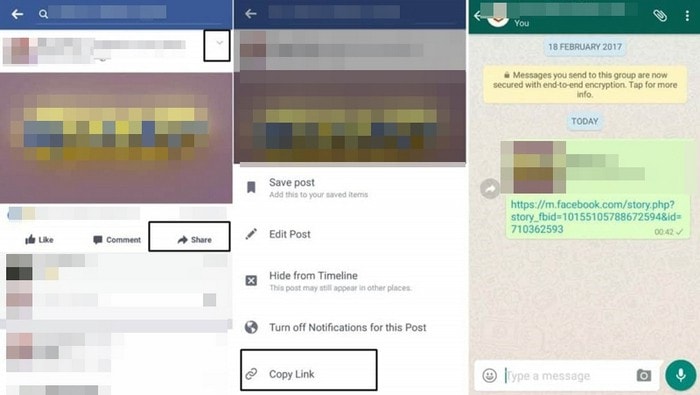
Osa 2: Jaa Facebook-video linkin kautta iPhonessa
Kuten voit tehdä Android-laitteella, sama voidaan suorittaa myös iPhonessa. iPhone-käyttäjät voivat jakaa FB-videoita suoraan WhatsApp-yhteyshenkilöilleen ilman kolmannen osapuolen ohjelmistoja. Muista, että tämä mahdollistaa vain julkisten videoiden jakamisen. Seuraa näitä ohjeita saadaksesi tietää, kuinka voit lähettää videon Facebookista WhatsAppiin.
Vaihe 1: Suorita Facebook-sovellus iPhonessasi ja käytä sitä etsiäksesi videota, jonka haluat jakaa muiden kanssa.
Vaihe 2: Napauta viestin alareunassa olevaa ‘Jaa’ -painiketta ja sitten ‘Kopioi linkki’ -vaihtoehtoa.
Vaihe 3: Linkki kopioidaan leikepöydälle, jonka voit kopioida ja liittää mihin tahansa keskusteluun WhatsAppissa. Sinun tarvitsee vain pitää painettuna ja painaa syöttöpalkkia ja napauttaa ‘Lähetä’ -painiketta jakaaksesi Facebook-videon WhatsAppiin.
Osa 3: Jaa Facebook-video lataamalla Androidille
Jos jaettava video on yksityinen, sitä ei voi jakaa ilman latausta. Tallenna video Android-laitteellesi, ennen kuin voit jakaa sen WhatsApp-yhteystietoihisi. Tätä varten sinun on asennettava kolmannen osapuolen työkalu Facebook-videoiden lataamiseen. Tämän jälkeen voit liittää videon mihin tahansa valitsemaasi keskusteluun. Katso vaiheittaiset tavat tehdä se täältä:
Vaihe 1: Lataa FB-videon lataussovellus Play Kaupasta ja kirjaudu sisään Facebook-tilin tiedoilla.
Vaihe 2: Kun olet määrittänyt asennuksen, etsi video FB:stä ja napauta ‘Toista’-kuvaketta videossa. Laitteesi näytölle ilmestyvät vaihtoehdot videon katsomista tai lataamista varten.

Vaihe 3: Suorita WhatsApp ja avaa haluamasi keskustelu. Liitä videotiedosto napauttamalla liitekuvaketta ja valitsemalla ‘Galleria’. Valitse videotiedosto ja paina ‘Lähetä’ -painiketta.
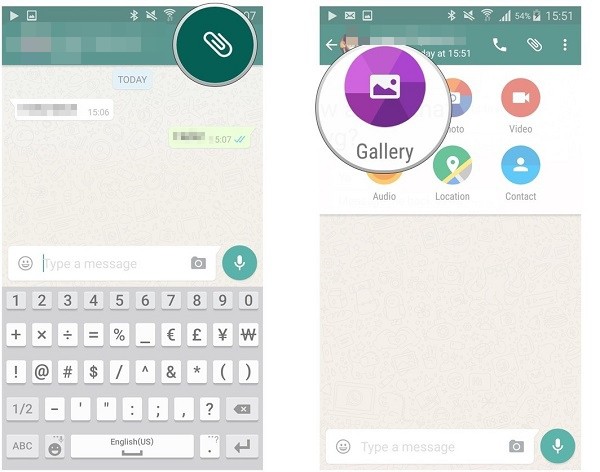
Osa 4: Jaa Facebook-video lataamalla iPhoneen
Lataa FB-video iPhonellesi kolmannen osapuolen työkalulla ja voit jakaa sen kenelle tahansa WhatsAppissa. Vaiheittainen menetelmä FB-videon jakamiseen WhatsAppissa on seuraava:
Vaihe 1: Asenna iPhoneen My Media File Manager -sovellus, jonka voi ladata App Storesta.
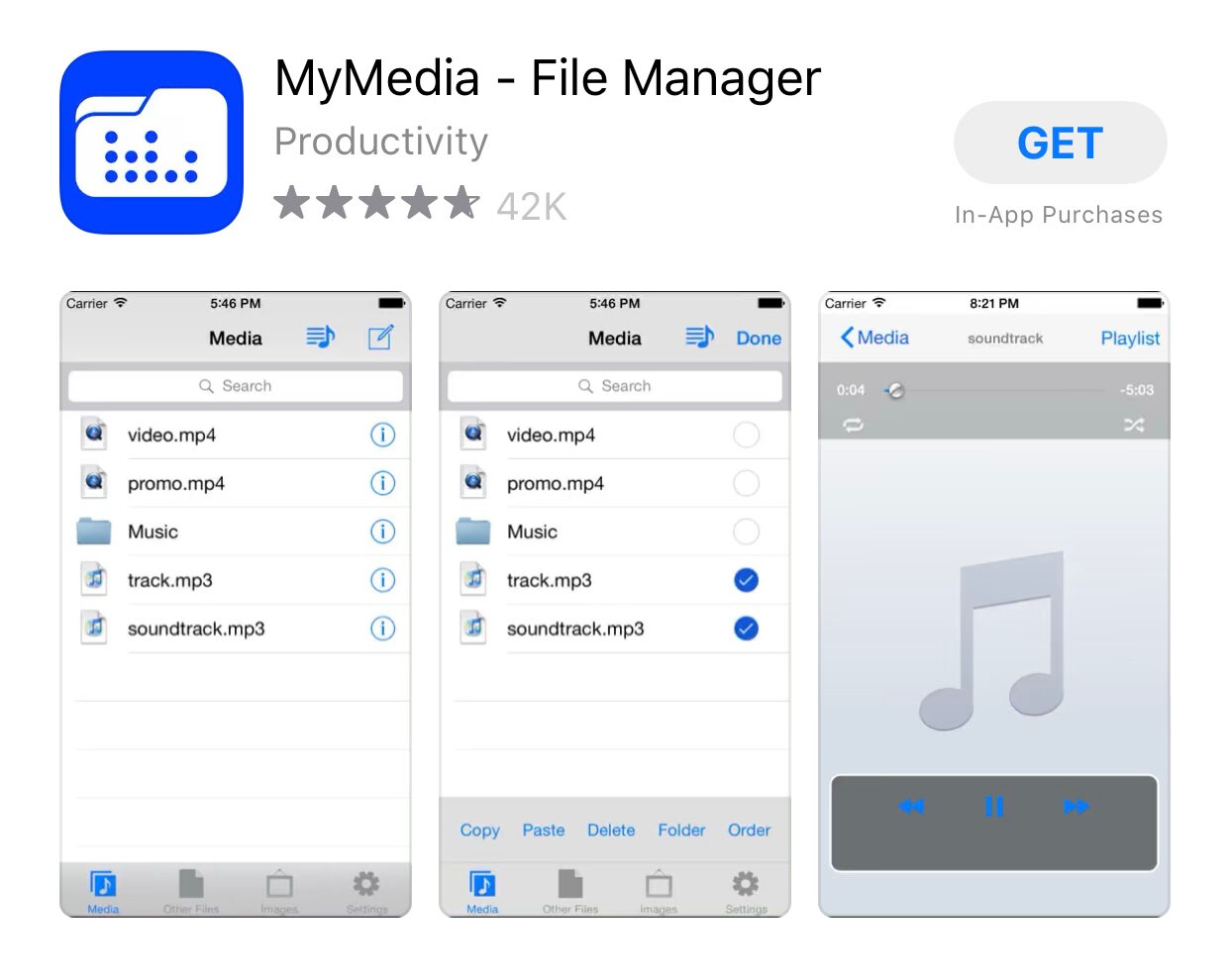
Vaihe 2: Suorita Facebook-sovellus iPhonessasi
Vaihe 3: Etsi video, jonka haluat ladata ja paina ‘Jaa’ -painiketta, joka sijaitsee videon alla.
Vaihe 4: Napauta sen jälkeen kolmen pisteen kuvakkeen vasemmalla puolella olevaa ketjulinkkikuvaketta. Nyt Facebook poistuu valikosta ja palaa videoon, jossa kerrotaan, että viesti on kopioitu.
Vaihe 5: Avaa My Media -sovellus ja kirjoita fbdown.net yläreunan hakupalkkiin. Napauta seuraavaksi puhelimen näppäimistöltä ‘Go’.
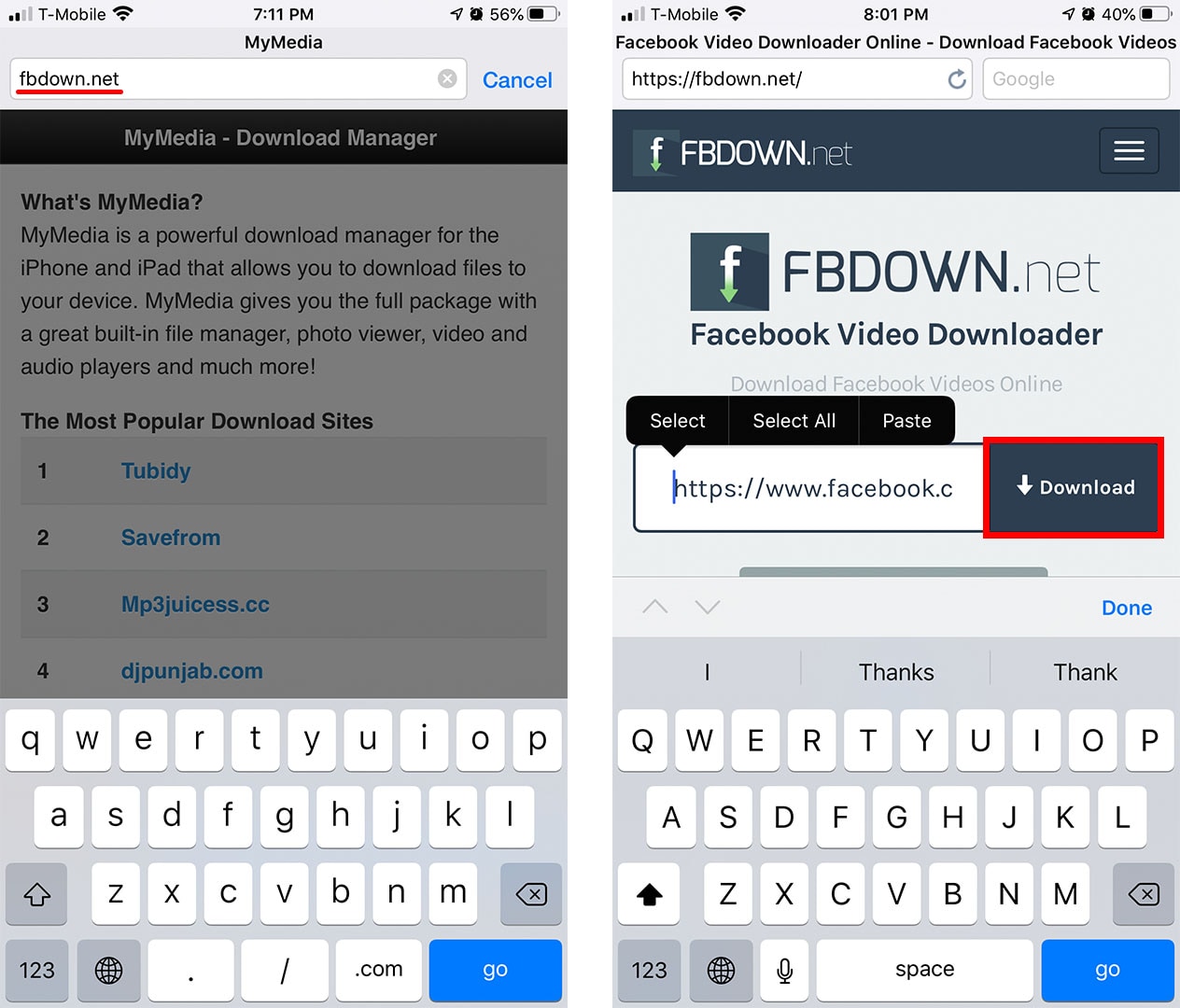
Vaihe 6: Liitä kopioitu URL-osoite tekstikentän tilaan ja napauta Lataa-painiketta, kun verkkosivusto latautuu.
Vaihe 7: Valitse videon laatu, kirjoita tiedoston nimi ja paina Enter-näppäintä. Se käynnistää latauksen ja näyttää edistymisen. Kun lataus on valmis, edistymispalkki piilotetaan.
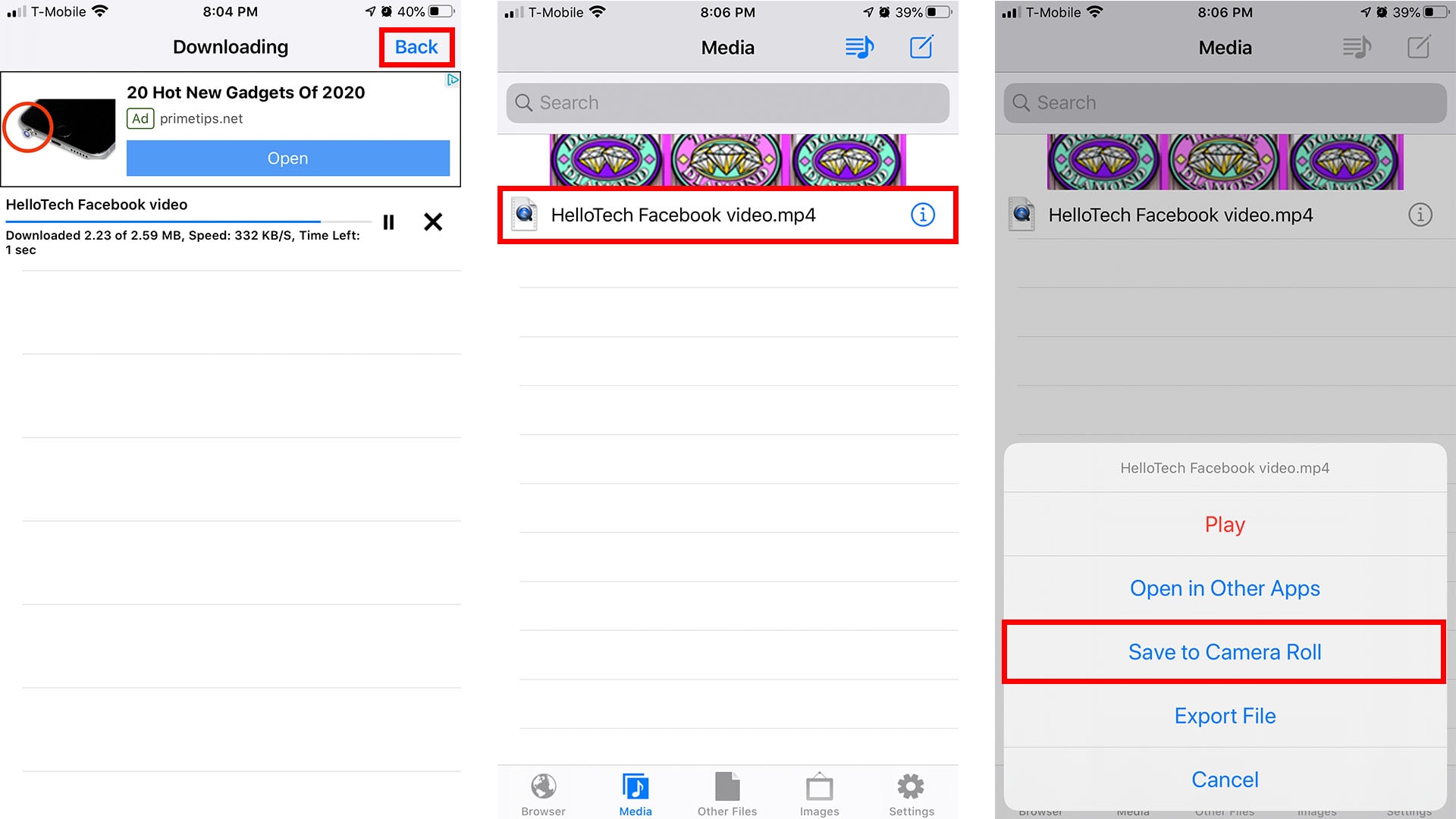
Vaihe 8: Palaa takaisin, napauta ‘Media’ ja ladattua videota. Tiedät nyt kuinka jakaa Facebook-video whatsappiin.
Laajennus: Varmuuskopioi kaikki tiedot tietokoneelle
DrFoneTool WhatsApp -siirto tarjoaa sinulle yksinkertaisen tavan siirtää WhatsApp-mediaa ja keskusteluja laitteesta toiseen. Ei ole väliä, onko sinulla Android- tai iOS-laite, tämän sovelluksen avulla voit siirtää WhatsApp-tietoja nopeasti vain yhdellä napsautuksella. Sen avulla voit varmuuskopioida WhatsAppin välittömästi ja palauttaa keskustelut muutamassa minuutissa. Tämä on ihanteellinen ohjelma WhatsApp-käyttäjille WhatsApp-median siirtoon, varmuuskopiointiin ja keskusteluhistorian palauttamiseen.
Vaihe 1: Suorita ohjelma
Asenna DrFoneTool WhatsApp Transfer -sovellus tietokoneellesi. Käynnistä ja valitse ‘WhatsApp’ -välilehti vasemmasta paneelista. Valitse nyt ‘Varmuuskopioi Whatsapp-viestit’. Liitä laite sitten.

Vaihe 2: Varmuuskopioi WhatsApp
Varmuuskopiointi alkaa automaattisesti, kun ohjelma havaitsee laitteesi. Sinun tarvitsee vain odottaa, kunnes varmuuskopio on luotu onnistuneesti.

Vaihe 3: Näytä varmuuskopio
Kun varmuuskopiointi on valmis, voit napsauttaa ‘Näytä’ tarkistaaksesi varmuuskopion tietokoneellasi.

Yhteenveto
Kun olet käynyt artikkelin läpi, toivomme nyt, että opit lähettämään Facebook-videon WhatsAppissa? Jos kyllä, olemme iloisia voidessamme kuratoi tämän sisällön auttaaksemme lukijoita jakamaan Facebook-videoita WhatsAppissa iPhonessa tai Androidissa. Auttoimme sinua myös opettamaan videon lähettämistä Facebook Messengeristä WhatsAppiin luomatta sotkua. Jos pidit tämän artikkelin lukemisesta, jaa se ja jätä meille kommentti alle jakaaksesi mielipiteesi. Kiitos!
Viimeisimmät artikkelit